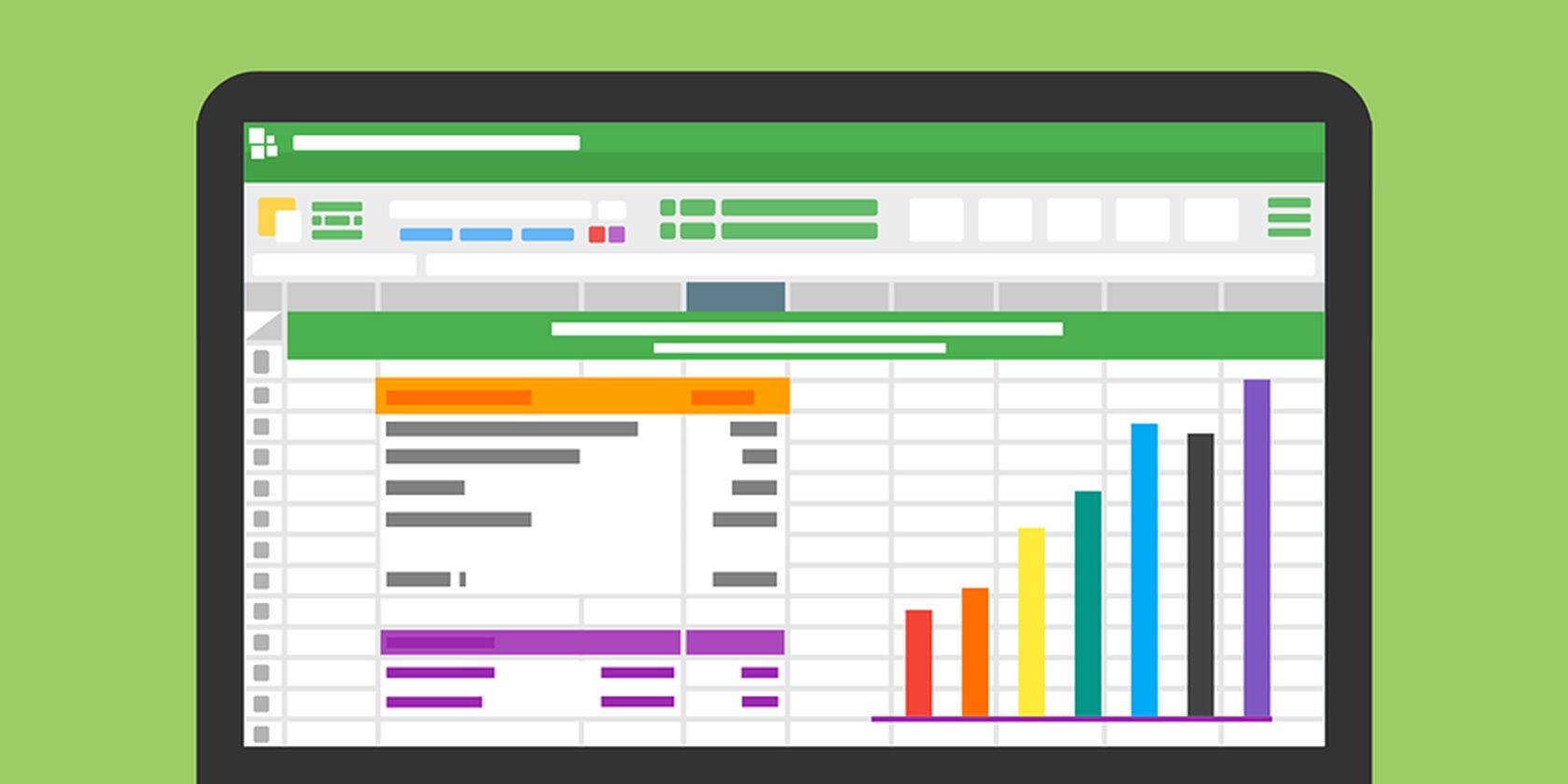بهروزرسانی اکسل اوت 2022 چندین عملکرد جدید برای دستکاری دادههایتان به شما میدهد. در اینجا یک بررسی اجمالی است.
در آگوست 2022، مایکروسافت ویژگی های جدید و 14 عملکرد جدید را معرفی کرد. در حالی که برخی از این ویژگی های جدید به طور کلی در دسترس هستند، برخی دیگر فقط به ویژگی های کانال های اینسایدر محدود می شوند. ویژگیهای Insider نیز به تدریج در اختیار همه قرار میگیرد.
بیایید نگاهی به هر یک از این توابع و ویژگی ها بیندازیم و چگونه می توانید از آنها برای تجزیه و تحلیل و محاسبه بهتر داده های خود در اکسل استفاده کنید.
1. توابع متن
در دسترس بودن: اکسل برای وب و آفیس 365
توابع جدید TEXTBEFORE و TEXTAFTER استخراج رشته های متنی از یک سلول را آسان تر می کند. تابع TEXTBEFORE متن را قبل از جداکننده مورد نظر برمیگرداند، در حالی که تابع TEXTAFTER رشته متن را بعد از آن برمیگرداند.
یکی دیگر از عملکردهای هیجان انگیز TEXTSPLIT است که به شما امکان می دهد متن را در چندین ردیف یا ستون تقسیم کنید.
2. توابع آرایه
در دسترس بودن: اکسل برای وب و آفیس 365
بیایید نگاهی به 11 تابع آرایه ای که اکسل در به روز رسانی آگوست 2022 خود منتشر کرد و چگونگی بهبود تجربه شما با اکسل بیندازیم:
ترکیب آرایه های دینامیکی چندگانه
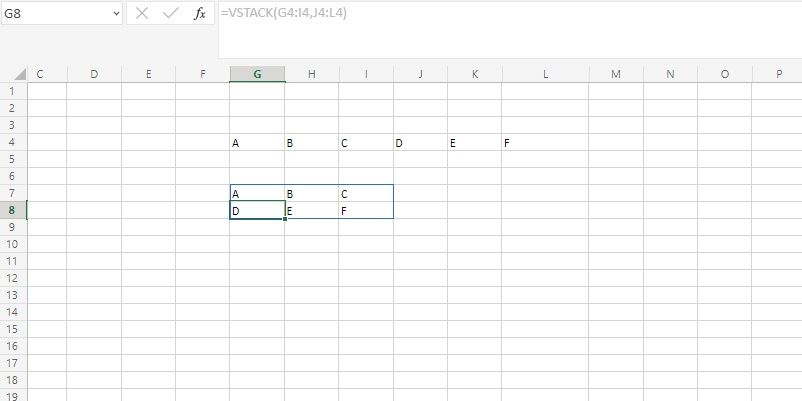
می توانید از توابع جدید VSTACK و HSTACK برای ترکیب چندین آرایه پویا به صورت عمودی یا افقی استفاده کنید.
تبدیل آرایه های دو بعدی به لیست و بالعکس
از تابع TOROW برای تبدیل آرایه دو بعدی به یک ردیف و از تابع TOCOL برای تبدیل آن به ستون استفاده کنید. همچنین، میتوانید از توابع WRAPROWS و WRAPCOLS برای تبدیل یک سطر یا ستون به آرایههای دوبعدی پس از رسیدن به بعد تنظیم شده (ارتفاع یا عرض) استفاده کنید.
سطر/ستون ها را نگه دارید یا حذف کنید
توابع TAKE و DROP به شما این امکان را می دهند که مجموعه ای از ردیف ها یا ستون ها را نگه دارید یا رها کنید (از ابتدا یا انتها). اما اگر میخواهید ردیفها یا ستونهای خاصی را از یک آرایه پویا واکشی کنید، میتوانید از توابع CHOOSEROWS یا CHOOSECOLS استفاده کنید.
آرایه های پویا را گسترش دهید
اکسل همچنین تابع EXPAND را معرفی کرده است که به شما کمک می کند آرایه های پویا خود را گسترش دهید. نه تنها می توانید ابعاد آرایه جدید را مشخص کنید، بلکه می توانید مقداری را نیز برای پر کردن سلول های جدید مشخص کنید.
3. عملیات گروه Power Query
در دسترس بودن: اکسل برای وب و آفیس 365 (برنامه های تجاری یا سازمانی)
دلایل خوبی برای استفاده از Power Query در اکسل وجود دارد: به شما امکان می دهد داده ها را از منابع خارجی وارد و ادغام کنید. سپس میتوانید عملیاتهای مختلفی را روی آن انجام دهید تا به بینشهای ارزشمندی دست پیدا کنید و در عین حال منبع/ منابع اصلی را دست نخورده نگه دارید.
افزودههای جدید به عملیات گروه Power Query، مرتبسازی و تجزیه و تحلیل دادههای موجود در صفحه Queries را بسیار راحتتر و کارآمدتر میکند.
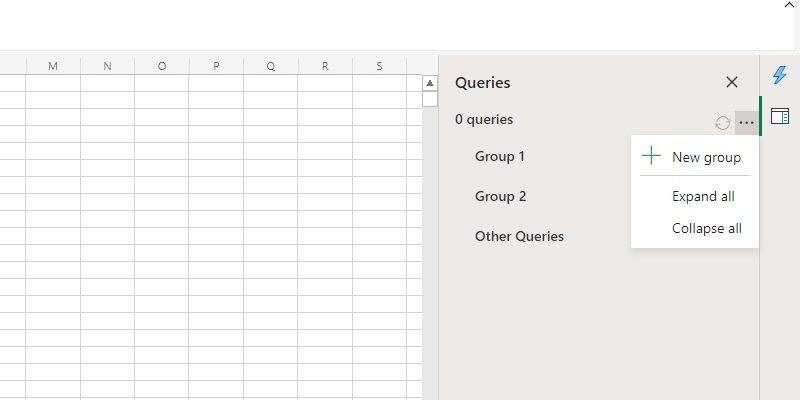
اکنون میتوانید پرسوجوها را با هم گروهبندی کنید، و به شما کمک میکند تا با یک کلیک، عملیاتهایی را روی چندین پرسوجو (از همان گروه) انجام دهید. به عنوان مثال، با رفرش کردن یک گروه، می توانید تمام پرس و جوهای داخل گروه را بازخوانی کنید.
علاوه بر این، اکسل اکنون به شما امکان میدهد تا گروههای Power Query را با کارایی بیشتری سازماندهی مجدد کنید. می توانید یک پرس و جو یا گروه را به گروه دیگری منتقل کنید یا برخی از پرس و جوها را از یک گروه حذف کنید. به همین ترتیب، میتوانید همه گروههای Power Query را به طور همزمان گسترش یا جمع کنید. در نهایت، تغییر نام گروه و توضیحات با استفاده از Properties ساده تر شده است.
4. بهبود اتصال اکسل و Power BI
در دسترس بودن: Excel برای وب و Windows Insiders (کانال بتا نسخه 2208)
در اکسل، می توانید PivotTables ایجاد کنید و آنها را با مجموعه داده های Power BI برای تجزیه و تحلیل بصری داده های خود متصل کنید. برای تجزیه و تحلیل کارآمدتر، اکسل دو پیشرفت جدید را معرفی کرده است:
- اکنون تاریخ ها به جای رشته ها، اشیاء تاریخ و زمان هستند. این بدان معناست که می توانید داده ها را از قدیمی ترین به جدیدترین یا برعکس سازماندهی مجدد کنید.
- PivotTableهای متصل به Power BI اکنون از جمعآوریهای کشیدن و رها کردن پشتیبانی میکنند. قبلاً باید معیارهایی برای تجزیه و تحلیل داده ها ایجاد می کردید.
5. درج تصاویر در سلول ها
در دسترس بودن: Windows، Mac، iOS و Android Insiders
تابع تصویر جدید اکسل به شما امکان می دهد یک تصویر را در داخل سلول اکسل برگردانید. قبلاً، وقتی تصویری را در صفحه گسترده خود وارد میکردید، روی سلولها قرار میگرفت.
از آنجایی که عملکرد تصویر جدید تصاویر را مستقیماً به سلولها برمیگرداند، تنظیم صفحات گسترده و سلولهای متحرک تأثیری روی تصویر نخواهد داشت.
برای دریافت تصویر فقط باید یک مکان منبع را در فرمول تابع تصویر وارد کنید. این فرمول همچنین به شما امکان می دهد متن جایگزین را وارد کنید و ابعاد تصویر را از پیش تعریف کنید.
6. نمایش گزینه تغییرات
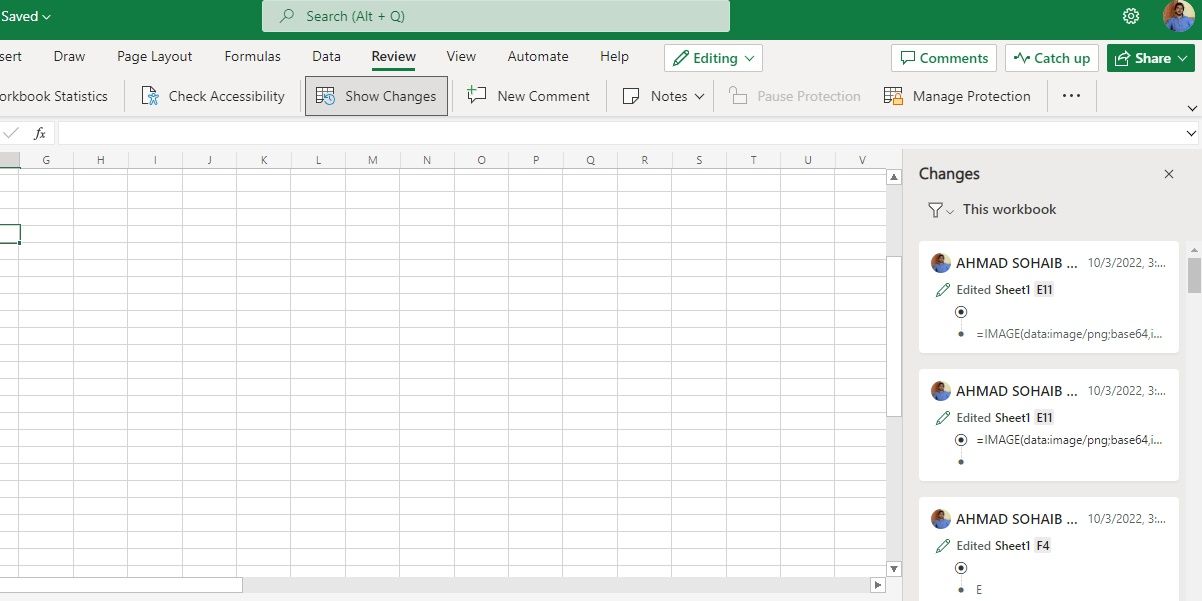
در دسترس بودن: اکسل برای وب، اکسل برای مایکروسافت 365 و اکسل برای مایکروسافت 365 برای مک
ویژگی Show Changes درهای جدیدی را برای همکاری باز می کند. برای مشاهده تغییرات ایجاد شده در کتاب های کاری خود می توانید گزینه Show Changes را در تب Review انتخاب کنید. صفحه تغییرات شامل تغییراتی است که تا 60 روز انجام شده است (برای بررسی تغییرات قدیمیتر، باید به تاریخچه نسخه بروید) با تغییرات جدیدتر در بالا.
پنجره Changes اطلاعاتی را در مورد اینکه چه کسی تغییرات را انجام داده است، چه زمانی و کجا انجام شده است و مقدار سلول قبلی چقدر بوده است (به شما امکان می دهد که آن را برگردانید) ارائه می دهد.
با انتخاب مجموعه داده مربوطه و کلیک روی گزینه نمایش تغییرات در منوی زمینه، می توانید تغییرات ایجاد شده در یک صفحه، سلول یا محدوده سلولی خاص را بررسی کنید.
7. توابع جدید در اکسل برای وب
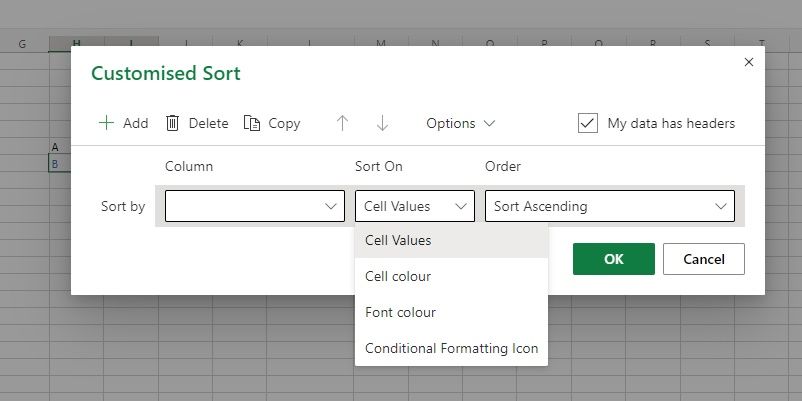
جدای از فرمولها و بهبودهایی که در بالا به آن پرداختیم، برخی از ویژگیها تنها در اکسل برای وب معرفی شدهاند. این موارد به شرح زیر فهرست شده است:
- با استفاده از قالب بندی متن غنی، بخشی از یک سلول را قالب بندی کنید.
- سلول های اکسل را بر اساس رنگ یا نمادهایشان با استفاده از گزینه های مرتب سازی به رنگ یا آیکون مرتب کنید.
- می توانید عناصر نمودار را حذف کنید. به سادگی یک سری داده را در نمودار انتخاب کنید و کلید Delete یا Backspace را روی صفحه کلید خود فشار دهید.
- برای دید بهتر می توانید نوار فرمول را گسترش دهید (و جمع کنید).
- فایلهایی را که دارای اتصالات داده قدیمی هستند (مانند جستارهای وب) ویرایش کنید و به دادههای این اتصالات بدون تغییر یا تازه کردن آنها دسترسی داشته باشید.
- فایل ها را با ویژگی قدیمی Shared Workbook ویرایش کنید.
توابع جدید اکسل را امتحان کنید
امیدواریم این موارد اضافه شده باعث بهبود تجربه شما در استفاده از اکسل شود. اما اگر هنوز در حال یادگیری طنابها هستید، بهتر است در دوره اکسل ثبتنام کنید—دورههای آموزشی اکسل بسیار خوبی وجود دارد.